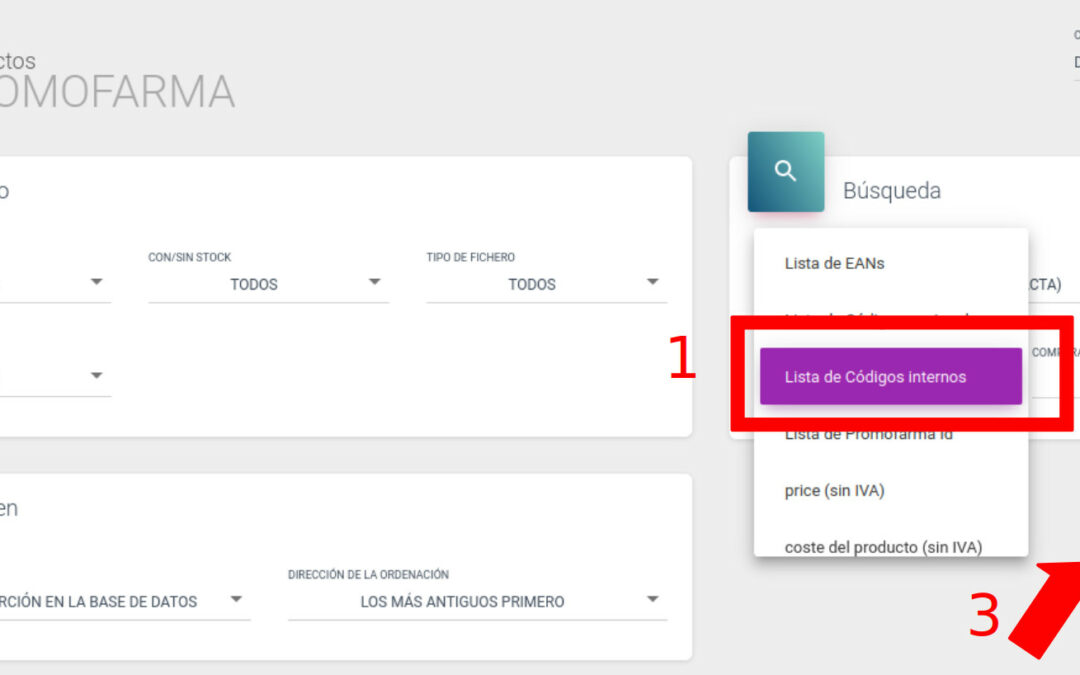«Clientes a los que aplica: todos los clientes que tienen tanto el servicio de feed de stock propio de Promofarma como el de mayorista.
Motivación: de un tiempo a esta parte, Promofarma tiene algunos medicamentos a la venta en su web, ya que al parecer ha adquirido una farmacia en Portugal con permiso para vender medicamentos online. Al haber medicamentos en su catálogo, estos productos se sincronizan en el catálogo de muchos clientes, lo cual hacen que tengan medicamentos a la venta en el marketplace cuando esto está prohibido.
Solución: desde siempre los clientes han tenido al alcance de su mano las herramientas para solucionar esto por su parte. En primer lugar debemos aclarar que nuestro sistema SIEMPRE intentará maximizar las ventas del cliente, para lo cual intentará emparejar el máximo número de referencias del catálogo del cliente en Promofarma y esto incluye TODO lo que exista en el catálogo de Promofarma (incluido medicamentos). Dicho de otra manera, nuestro sistema no tiene una forma de «evitar» que ciertos productos se publiquen en Promofarma ANTES de la creación de los mismos, pero sí después. ¿Qué quiere decir esto? Pues que una vez el producto forma ya parte del catálogo del cliente, este SÍ tiene herramientas para detectarlo y desactivarlo de su catálogo para que no aparezca a la venta. ¿Y eso cómo se hace?
En primer lugar, todo cliente nuestro tiene un apartado en su intranet llamado «Catálogo->Documentos y enlaces» donde tiene enlaces a sus feeds y en particular tiene enlaces a lo que nosotros llamamos «feeds expandidos» y en particular, para el feed de stock propio existe el equivalente «ampliado», como se ve en la siguiente imagen:

Este enlace apunta a un fichero CSV. Si lo abrís, una de las columnas que tiene este CSV es el «ERP ID», que corresponde al identificador de tu software de gestión (Farmatic, Unycop, etc.), que en la mayorías de los casos es el Código Nacional o CN. Así pues, en la columna «ERP ID» lo que tenemos es los CNs de nuestro software de gestión que han emparejado con productos de Promofarma, por tanto lo que podemos hacer ordenar todo el excel por esta columna de forma descendente y así tendremos «arriba» los CNs que comiencen por los números más altos, como los que empiezan por 7 o 6, tal y como se hace en la siguiente imagen:
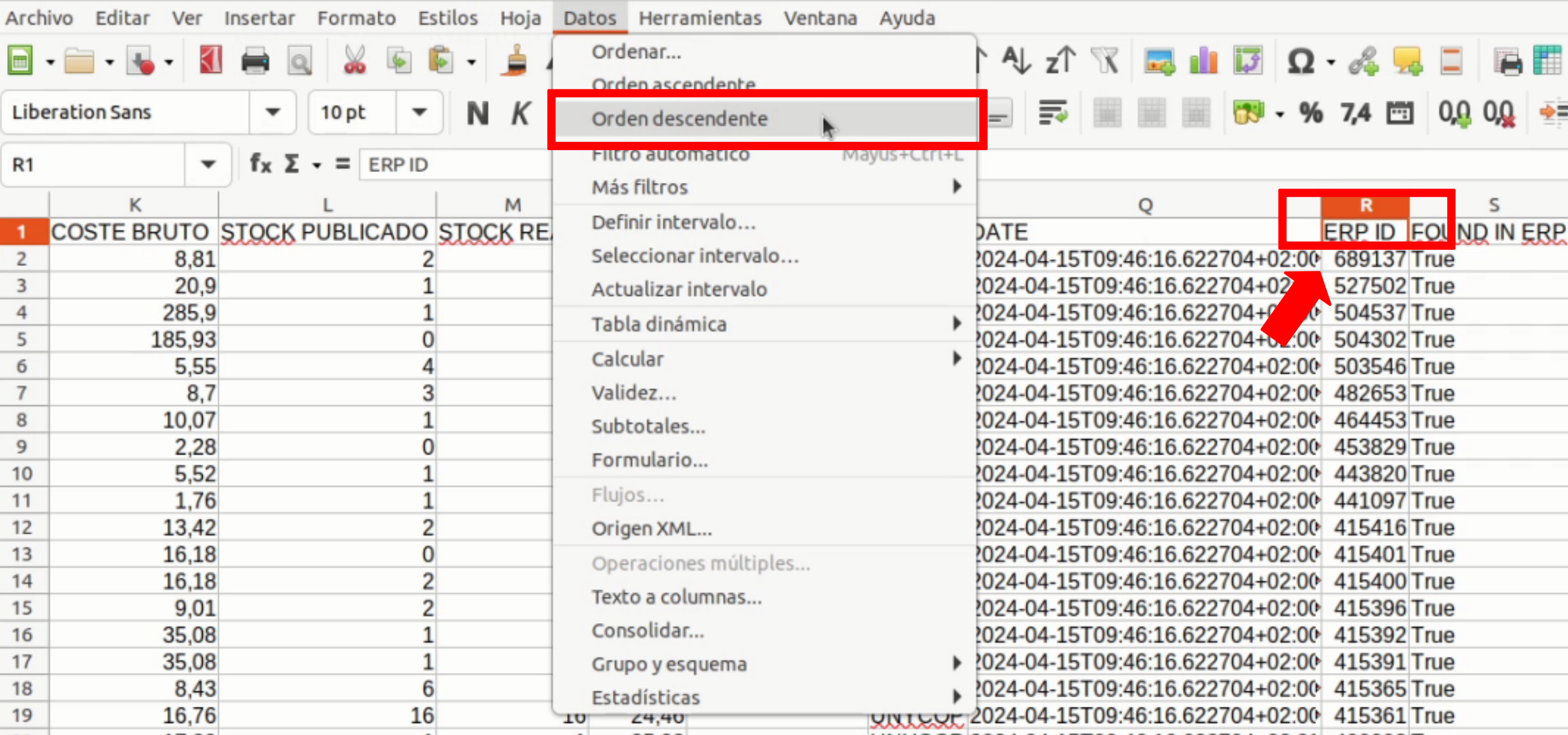
En la imagen de arriba, se pulsa sobre la celda de la cabecera donde pone «ERP ID» y luego, en el menú «Datos->Orden descendente» se ordena de mayor a menor el contenido de la columna. De este modo tendremos los CNS «más grandes» o «altos» arriba. Puesto que los CNs de los medicamentos comienzan por 6, 7, 8, o 9, los medicamentos quedarán arriba después de haber ordenado. En la imagen de arriba podemos observar que hay un producto con CN 689137, el cual es un medicamento. Copiamos este CN y vamos a nuestra intranet. En la intranet, en el menú «Catálogo->Productos», en el módulo «Búsqueda» de arriba a la derecha le damos a «Filtrar por -> Lista de Códigos internos», después en el campo «Lista separada por espacios o comas» metemos todos los CNs (podemos copiar y pegar muchos de golpe, no hace falta ir de uno en uno) y le damos al botón «FILTRAR»:
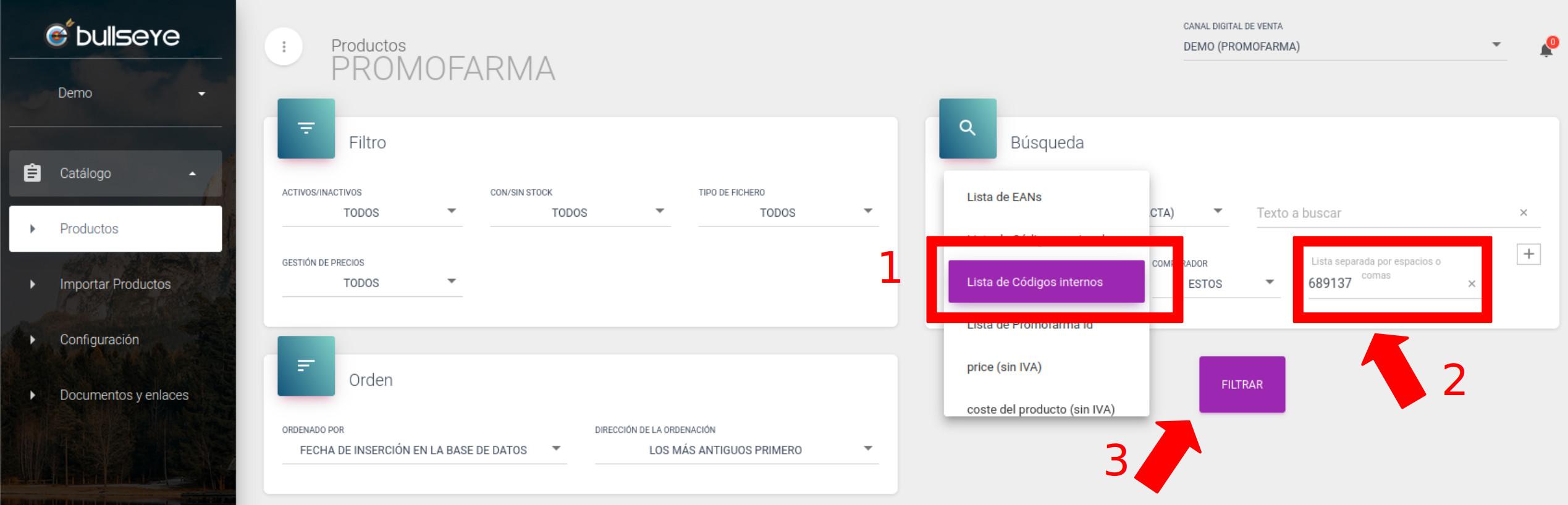
Una vez hecho esto, abajo nos aparecerán los productos de nuestro catálogo que tienen estos Códigos internos (que se corresponden a nuestros CNs de medicamentos). Ahora que los tenemos filtrados, podemos desactivarlos siguiendo el tutorial en este enlace.
Una vez desactivados los productos, dejaremos de venderlos en Promofarma.